很多小伙伴在使用雷蛇鼠标驱动的时候,想知道如何设置静态灯光,下面小编就为大家分享雷蛇鼠标驱动设置静态灯光教程,感兴趣的小伙伴不要错过哦! 雷蛇鼠标驱动如何设置静态灯
很多小伙伴在使用雷蛇鼠标驱动的时候,想知道如何设置静态灯光,下面小编就为大家分享雷蛇鼠标驱动设置静态灯光教程,感兴趣的小伙伴不要错过哦!
雷蛇鼠标驱动如何设置静态灯光?雷蛇鼠标驱动设置静态灯光教程
1、首先在电脑上打开软件,进入主界面。
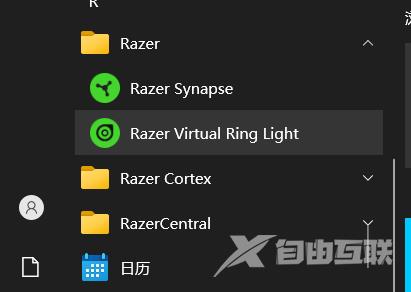
2、然后点击选项栏控制板选项,如图所示。
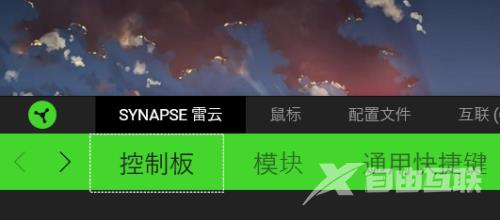
3、点击设备选项,并选择所需设置设备。

4、其次点击选项栏中灯光选项,如图所示。
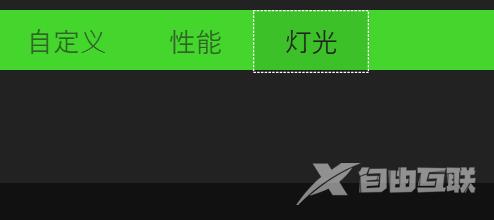
5、最后点击静态效果选项即可。
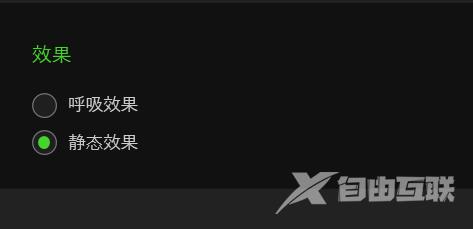
谢谢大家的观看,更多精彩教程请关注自由互联!
【文章原创作者:国外高防服务器 http://www.558idc.com/shsgf.html转载请说明出处】